solidworks打开stp文件无法编辑
软件: solidworks
SolidWorks打开STP文件无法编辑的常见原因及解决方法
1. 文件格式兼容性问题
STP(STEP)文件可能由较新版本的CAD软件生成,而当前SolidWorks版本不支持该版本的STEP格式(如SolidWorks 2019无法打开用SolidWorks 2025保存的高版本STEP文件)。此外,若文件是装配体,可能包含当前版本不支持的组件类型。
解决方法:
- 确认SolidWorks版本与STP文件的兼容性(可通过SolidWorks官方文档查询支持的STEP版本);
- 将STP文件另存为较旧版本的格式(如STEP AP203/AP214),再导入SolidWorks;
- 若为装配体,尝试在原始CAD软件中简化模型(如删除不需要的组件),再重新导出STP文件。
2. 文件损坏或不完整
STP文件可能在下载、传输过程中损坏,或保存时未完成,导致SolidWorks无法正确读取数据(如模型显示为空白或部分缺失)。
解决方法:
- 从源头重新获取STP文件(如联系发送方重新发送);
- 使用其他CAD软件(如AutoCAD、CATIA)尝试打开STP文件,确认文件是否完整;
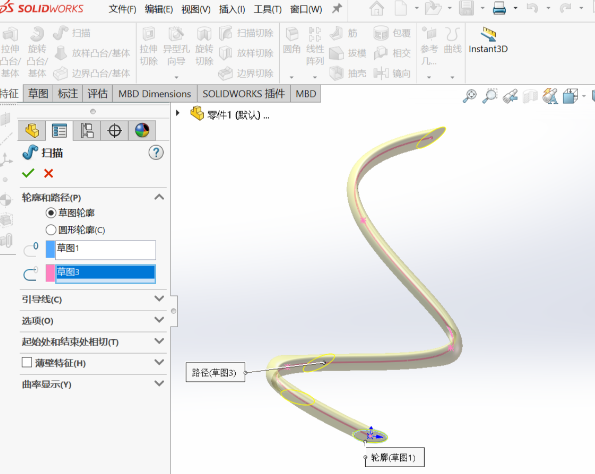
- 若文件在其他软件中能正常打开,但在SolidWorks中无法编辑,可能是SolidWorks内部数据解析问题,需修复SolidWorks(通过控制面板卸载后重新安装,或运行SolidWorks修复工具)。
3. SolidWorks设置或模板错误
错误的默认模板(如零件模板、装配体模板)会导致STP文件打开时无法正确加载模型(如显示为空白或无特征),进而无法编辑;此外,“3D Interconnect”功能可能与第三方软件冲突,影响文件读取。
解决方法:
- 重新设置默认模板:打开SolidWorks→点击【工具】→【选项】→【默认模板】,选择正确的零件模板(如“gb-part”)或装配体模板(如“gb-assembly”),点击【确定】并重启软件;
- 取消“启用3D Interconnect”:点击【工具】→【选项】→【导入】,取消勾选“启用3D Interconnect”,避免与其他软件的3D连接冲突,重启SolidWorks。
4. 文件被锁定或权限不足
STP文件可能被其他程序占用(如杀毒软件、设计软件的后台进程),或文件属性设置为“只读”,导致SolidWorks无法修改文件。
解决方法:
- 关闭占用文件的程序:通过任务管理器(Ctrl+Shift+Esc)结束“SOLIDWORKS”相关后台进程(如“SOLIDWORKS Background Process”);
- 检查文件属性:右键点击STP文件→选择【属性】,取消勾选“只读”选项;
- 移动文件到短路径:将STP文件复制到桌面或路径较短的文件夹(如“D:\Temp”),避免路径过深导致SolidWorks无法访问。
5. 软件版本过旧或缺少补丁
旧版本的SolidWorks可能存在BUG(如无法解析新版STEP文件的某些特征),或缺少必要的Service Pack(补丁),导致无法编辑STP文件。
解决方法:
- 更新SolidWorks到最新版本:通过SolidWorks官方“服务包中心”下载并安装最新版本;
- 安装缺失的补丁:检查SolidWorks是否有未安装的Service Pack(如SP0、SP1),安装后重启软件。
6. 资源不足导致无法加载
STP文件过大(如包含数百万个面)、模型过于复杂(如嵌套层级过深),或计算机硬件配置不足(如内存小于8GB、CPU性能弱),会导致SolidWorks无法完全加载模型,从而无法编辑。
解决方法:
- 关闭其他占用资源的程序(如浏览器、大型游戏);
- 升级计算机硬件:增加内存(建议16GB上面)、更换高性能CPU(如Intel i7/i9系列);
- 简化模型:在原始CAD软件中将STP文件分割为多个子部件(如将大型装配体拆分为单个零件),再导入SolidWorks;
- 使用“导入向导”:打开SolidWorks→点击【文件】→【导入】→【STEP 214文件】,在导入向导中选择“简化模型”(如减少面数、忽略隐藏特征),提高加载速度。
1. 文件格式兼容性问题
STP(STEP)文件可能由较新版本的CAD软件生成,而当前SolidWorks版本不支持该版本的STEP格式(如SolidWorks 2019无法打开用SolidWorks 2025保存的高版本STEP文件)。此外,若文件是装配体,可能包含当前版本不支持的组件类型。
解决方法:
- 确认SolidWorks版本与STP文件的兼容性(可通过SolidWorks官方文档查询支持的STEP版本);
- 将STP文件另存为较旧版本的格式(如STEP AP203/AP214),再导入SolidWorks;
- 若为装配体,尝试在原始CAD软件中简化模型(如删除不需要的组件),再重新导出STP文件。
2. 文件损坏或不完整
STP文件可能在下载、传输过程中损坏,或保存时未完成,导致SolidWorks无法正确读取数据(如模型显示为空白或部分缺失)。
解决方法:
- 从源头重新获取STP文件(如联系发送方重新发送);
- 使用其他CAD软件(如AutoCAD、CATIA)尝试打开STP文件,确认文件是否完整;
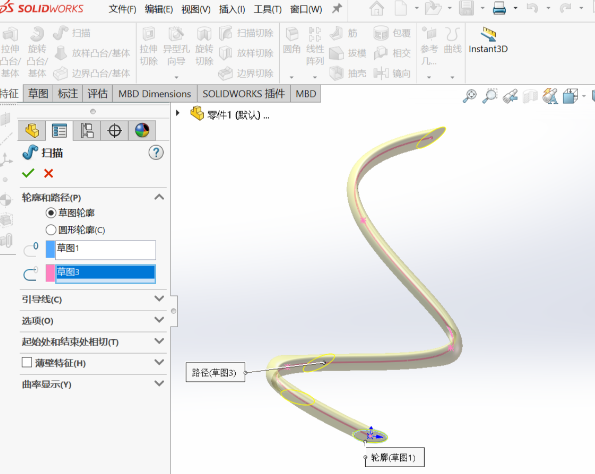
- 若文件在其他软件中能正常打开,但在SolidWorks中无法编辑,可能是SolidWorks内部数据解析问题,需修复SolidWorks(通过控制面板卸载后重新安装,或运行SolidWorks修复工具)。
3. SolidWorks设置或模板错误
错误的默认模板(如零件模板、装配体模板)会导致STP文件打开时无法正确加载模型(如显示为空白或无特征),进而无法编辑;此外,“3D Interconnect”功能可能与第三方软件冲突,影响文件读取。
解决方法:
- 重新设置默认模板:打开SolidWorks→点击【工具】→【选项】→【默认模板】,选择正确的零件模板(如“gb-part”)或装配体模板(如“gb-assembly”),点击【确定】并重启软件;
- 取消“启用3D Interconnect”:点击【工具】→【选项】→【导入】,取消勾选“启用3D Interconnect”,避免与其他软件的3D连接冲突,重启SolidWorks。
4. 文件被锁定或权限不足
STP文件可能被其他程序占用(如杀毒软件、设计软件的后台进程),或文件属性设置为“只读”,导致SolidWorks无法修改文件。
解决方法:
- 关闭占用文件的程序:通过任务管理器(Ctrl+Shift+Esc)结束“SOLIDWORKS”相关后台进程(如“SOLIDWORKS Background Process”);
- 检查文件属性:右键点击STP文件→选择【属性】,取消勾选“只读”选项;
- 移动文件到短路径:将STP文件复制到桌面或路径较短的文件夹(如“D:\Temp”),避免路径过深导致SolidWorks无法访问。
5. 软件版本过旧或缺少补丁
旧版本的SolidWorks可能存在BUG(如无法解析新版STEP文件的某些特征),或缺少必要的Service Pack(补丁),导致无法编辑STP文件。
解决方法:
- 更新SolidWorks到最新版本:通过SolidWorks官方“服务包中心”下载并安装最新版本;
- 安装缺失的补丁:检查SolidWorks是否有未安装的Service Pack(如SP0、SP1),安装后重启软件。
6. 资源不足导致无法加载
STP文件过大(如包含数百万个面)、模型过于复杂(如嵌套层级过深),或计算机硬件配置不足(如内存小于8GB、CPU性能弱),会导致SolidWorks无法完全加载模型,从而无法编辑。
解决方法:
- 关闭其他占用资源的程序(如浏览器、大型游戏);
- 升级计算机硬件:增加内存(建议16GB上面)、更换高性能CPU(如Intel i7/i9系列);
- 简化模型:在原始CAD软件中将STP文件分割为多个子部件(如将大型装配体拆分为单个零件),再导入SolidWorks;
- 使用“导入向导”:打开SolidWorks→点击【文件】→【导入】→【STEP 214文件】,在导入向导中选择“简化模型”(如减少面数、忽略隐藏特征),提高加载速度。











